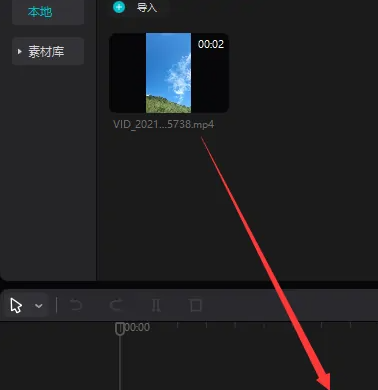剪映電腦版怎麼為影片加上字幕?最近有用戶詢問這個問題,剪映電腦版是好用的影片剪輯軟體,擁有許多實用的功能,使用該軟體想要加入字幕,該怎麼操作呢?針對這一問題,本篇帶來了詳細的解決方法,分享給大家。

剪映電腦版怎麼為影片加上字幕? 1、先開啟剪映,點選匯入,匯入一段你需要新增字幕的影片。

2、導入之後,把這段素材拖曳到下面的軌道上。

3、然後我們再點擊軟體左邊的一個文字圖標,在下面的預設文字裡面點擊新增符號。

4、然後我們來到右邊的編輯頁面,在這裡我們輸入你想要的字幕文字就可以了。

5、加入好文字後,我們能在底部時間軸看到對應的文字,可以拖曳或移動的方式來設定他的顯示位置和時間。

以上是剪映電腦版怎麼給影片加上字幕 剪映電腦版怎麼加入字幕的詳細內容。更多資訊請關注PHP中文網其他相關文章!